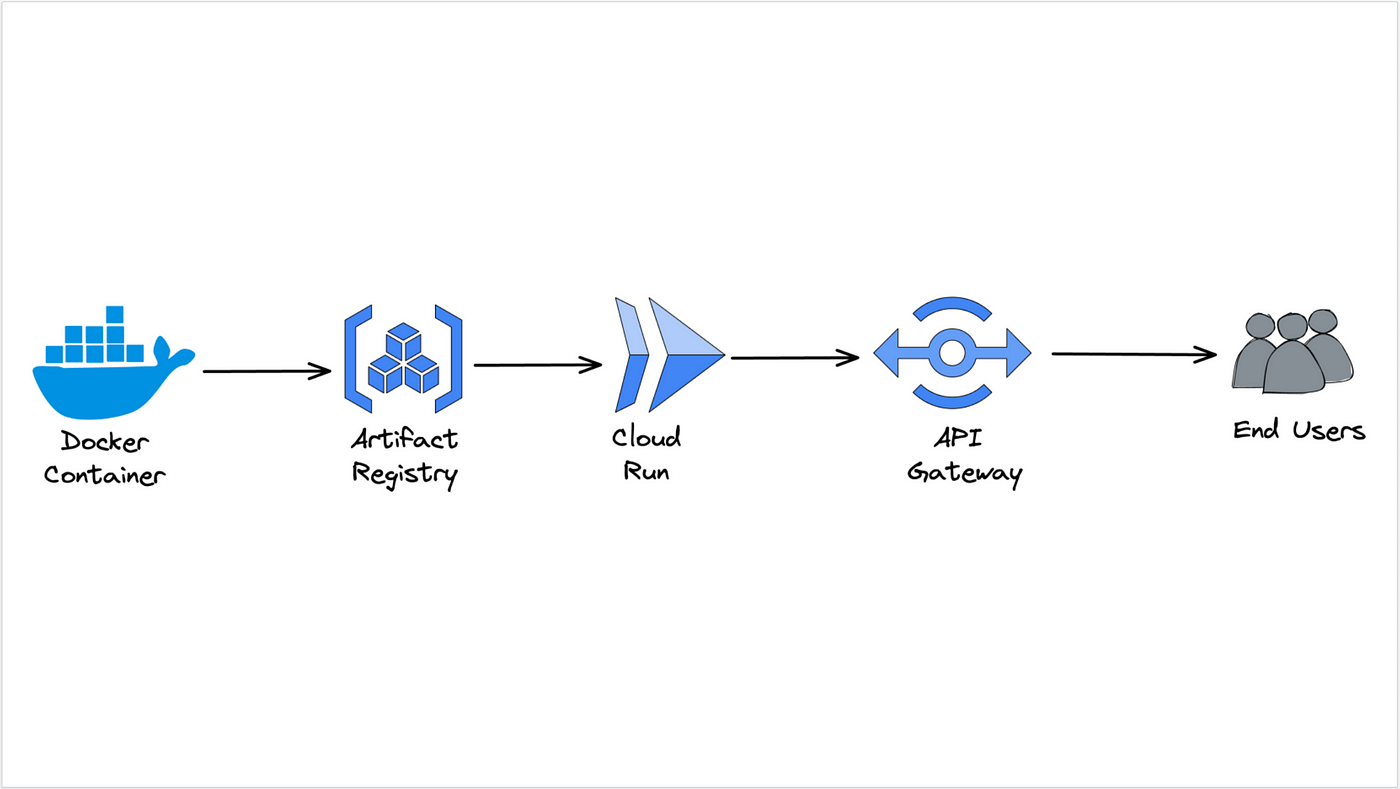Spaces:
No application file
title: Learning Google Cloud With Real Projects
emoji: 🏃
colorFrom: indigo
colorTo: blue
sdk: docker
pinned: false
App para determinar dados Meteorológicos
Data Scientist.: Dr. Eddy Giusepe Chirinos Isidro
Usando Dockerfile
Temos dois Dockerfiles, os quais você deve muda de nome para executar eles, assim:
Dockerfile_FastAPI $-->$
DockerfileDockerfile_Flask $-->$
Dockerfile
Para a Dockerização aplicamos os seguintes comandos:
$ docker build -t app_fastapi:1.0 .
$ docker run -d -p 8080:8080 --name app_fastapi_container app_fastapi:1.0 (Em segundo Plano)
ou
$ docker run -p 8080:8080 --name app_fastapi_container app_fastapi:1.0
Usando docker-compose
Nesta parte você deve criar um arquivo docker-compose.yml que fará o trabalho de chamar a seu arquivo Dockerfile. Agora vamos a instanciar a nossa aplicação usando docker-compose, para isso usamos os seguintes comandos:
$ docker-compose build
$ docker-compose up -d | $ docker-compose up
$ docker-compose down
Usando Docker e Cloud Run na Google Cloud Platform (GCP)
A seguir vamos a realizar o Deploy da nossa Aplicação na Google Cloud Platform (GCP.)
- Construímos a nossa Imagem lá no
cloudshel:
$ docker build -t app_fastapi:1.0 .
- Seguidamente adicionamos uma
tage passamos o caminho que tem a seguinte estrutura:nome_da_região/id_projeto/nome_do_repositório/nome_qualquer_para_sua_imagem. Eu chamarei a minha imagem (o final do caminho) com o mesmo nome que testei localmente (app_fastapi:1.0). Na linha de comando ficaria, assim:
$ docker tag 11b1ad51c754 us-central1-docker.pkg.dev/first-eddy-deploy-ner/eddy-deploy-weather-1/app_fastapi:1.0
Repara que a tag é o ID da imagem criada anteriormente.

Não esqueça criar, antes, o seu repositório para assim pegar depois o path dele:

- Logo, realizamos o
pushda Imagem para o nosso repositório:
$ docker push us-central1-docker.pkg.dev/first-eddy-deploy-ner/eddy-deploy-weather-1/app_fastapi:1.0
Você pode verificar que a sua imagem foi enviada a seu repositório no Artifact Registry:
Entrando no Artifact Registry, podemos realizar o Deploy da nossa App. Fazemos click e selecionamos Implementar em Cloud Run, assim:
Thanks God!